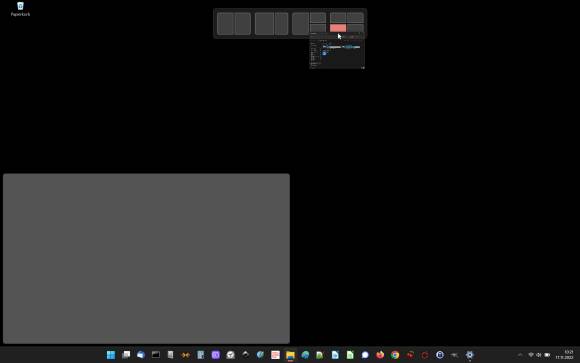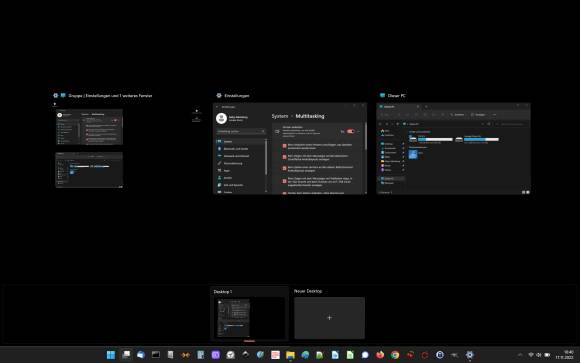Windows 11: Neuer Snap-Balken am oberen Bildschirmrand
Snap-Einstellungen Nr. 4 und 5 • Tipp zum Schluss
Die Snap-Einstellungen Nr. 4 und 5
«Beim Zeigen mit dem Mauszeiger auf Taskleisten-Apps, in der Task-Ansicht und beim Drücken von Alt+Tab meine angedockten Fenster zeigen»: Haben Sie Fenster nebeneinander angedockt, sind diese gruppiert. Das heisst: Hatten Sie zwischenzeitlich ein anderes Fenster im Vordergrund, können Sie zur Gruppe zurückwechseln. Die gruppierten Fenster erscheinen standardmässig, wenn Sie in der Taskleiste per Maus über ein geöffnetes Programm fahren, dessen Fenster mit einem anderen gruppiert ist. Selbiges auch, wenn Sie mit Windowstaste+Tab die Task-Ansicht öffnen. Ist die Einstellung aktiv, erscheinen neben den einzelnen Fenstervorschauen auch die Vorschauen zu den Fenstergruppen.
Ist die Einstellung hingegen deaktiviert, erscheinen nur die einzelnen Fenster.
«Fenster beim Ziehen andocken, ohne dass bis zum Bildschirmrand gezogen werden muss»: Sie können Fenster per Maus am Titelbalken packen und in Richtung linken oder rechten Bildschirmrand ziehen, um sie in der linken oder rechten Hälfte anzudocken. Ist die Einstellung aktiv, bietet Windows das Andocken schon an, wenn Sie das Fenster noch nicht ganz zum Rand gezogen haben. Das kann vielleicht etwas nerven, wenn man öfter mal Fenster verschiebt. Schalten Sie es aus, wenn das Angebot zum Andocken erst erscheinen soll, wenn Sie ein Fenster tatsächlich ganz bis zum Rand ziehen.
Wollen Sie nichts davon haben, deaktivieren Sie alle fünf Kästchen.
Tipp zum Schluss
Die Snap-Layouts sind eine praktische Sache (sofern Sie nicht die Fancy Zones in den PowerToys nutzen). Ob Sie hierfür lieber die Methode via Fenstersymbol verwenden oder über den oberen Bildschirmrand, bleibt Ihnen überlassen. Sollten Sie immer nur die bisherigen Fenstersymbole benutzen, kann es sinnvoll sein, die dritte Option («Andocklayouts am oberen Bildschirmrand») auszuschalten. Erwägen Sie in diesem Fall auch das Ausknipsen der fünften Option («...ohne dass bis zum Bildschirmrand gezogen werden muss»). So kommen Ihnen diese Automatismen nicht in die Quere, wenn Sie mal ein Fenster verschieben.